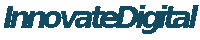Quest Foglight 中文视图包V3 使用说明
Quest Foglight 中文视图包,面向中文用户进行了汉化,由于Foglight 当前变化较快,在使用本安装包前,注意保证版本的一致,请与本公司联系确认。
1. 安装:
安装文件名称,类似 InnovateFgl-db592-2_0_1.car,采用Foglight通用安装方式:
左侧导航区,Dashboards -> Administration -> Cartridges -> Cartridge Inventory ,单击 主窗口中按钮“Install Cartridge”,根据提示选择文件,在文件系统中选择以car结尾的文件上传。
安装后,刷新页面。 左侧导航区,单击 Dashboards -> InnovateFgl, 如图所示:
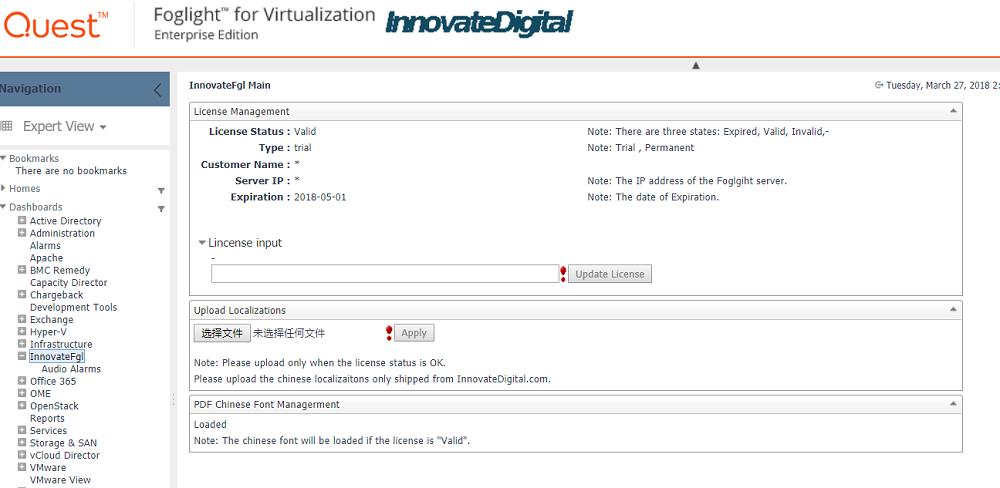
2. 配置:
接上页面:
输入许可证:
通过 License Input 导入从InnovateDigital.com获得的License 串。例如:
trial:*:*:*:2018-05-01:MCwCFBjuSLg6nlIaEPMGv4r1SnD4tvwpAhRVQlvwJERZUJgx07cJPXwBhhbDTQ==
该部分显示了License的信息,包括:
状态(Status):分为 Valid 有效,Expired 过期,Invalid 无效。其中 Valid是可以使用状态。
类型(Type):分为 Trial 试用 或 Permanent 永久;
客户名称(Customer Name):当前License所属的客户名称;
服务器地址( Server IP):当前授权的Foglight Server 的 IP地址;
过期日期(Expiration):当前License的过期时间;
当输入许可字符串时,将验证是否有效,并提示验证的结果。如果有效将保存到系统中,如果无效,将不保存。
启用中文界面:
建议,创建新用户使用中文环境:
左侧导航区,Dashboards -> Administration -> Users & Security,在主窗口中单击 “Manage Users, Groups, Roles”,然后单击 “New User”添加用户。
并添加相应角色,如果希望获得与默认的foglight用户相同权限,可包含组:
Foglight Administrators
Foglight Security Administrators
Foglight Users
以新用户登录,在窗口右上角的当前用户名下选择 Preference, 在主窗口中的 Language 中在下拉框中选择 中文,然后单击窗口左上角的“Save”。"Sign Out " 重新登录查看。
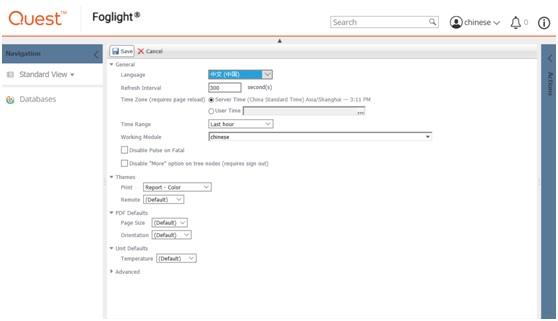
3. 其他功能介绍
上传本地化文件:
用于上传单独由InnovateDigital.com发行的中文视图包文件,一般情况下不使用该功能,请在厂商指导下使用。
PDF中文字体管理:
当Foglight安装在非中文Windows环境时,在生成PDF报表时,如果内含中文,可能会产生乱码现象。在License是有效时,将自动加载所需的中文字体。
声音报警:
左侧导航区,单击 Dashboards -> InnovateFgl -> Audio Alarms ,该页面与Foglight自带Alarms 页面一致,并增加了声音功能,根据当前筛选警报的最高级别分为Fatal,Critical, Warning三种声音。
4. 问题诊断:
如果中文页面消失,请检查License 是否是 Expired或Invalid状态。如果是,请更新License。
如有异常和问题,请与 support@innovatedigital.com , 010-62139280 联系。同时,请提供问题截图并附简要说明。
我们将非常感谢您的支持和理解。